

By Nathan E. Malpass, Last updated: August 31, 2023
Nell'era digitale di oggi, i messaggi di testo sono diventati una parte indispensabile della nostra comunicazione quotidiana. Che tu sia un utente Android o un appassionato di iOS, probabilmente hai riscontrato momenti in cui hai eliminato involontariamente un messaggio di testo importante o forse hai cancellato deliberatamente la cronologia dei messaggi per liberare spazio di archiviazione.
Hai mai voluto leggere i messaggi iPhone cancellati e mi chiedevo dove vanno a finire i messaggi di testo eliminati? Svaniscono nel nulla o trovano un rifugio segreto nella memoria del tuo dispositivo?
Il destino degli SMS cancellati potrebbe sembrare avvolto nel mistero, ma non temere! In questo articolo, ci imbarchiamo in un viaggio avvincente per svelare l'enigma e far luce su dove vanno veramente a finire i messaggi di testo eliminati sia sui dispositivi Android che su quelli iOS. Esplorando il funzionamento interno di questi due popolari sistemi operativi, riveleremo la verità dietro l'atto di scomparsa digitale.
Quindi, tuffiamoci nel regno dell'archiviazione e del recupero dei dati per capire il destino dei nostri messaggi di testo cancellati!
Parte n. 1: dove vanno a finire i messaggi di testo eliminati?Parte n.2: Come recuperare i messaggi dopo aver appreso dove vanno a finire i messaggi di testo eliminati?Parte n. 3: metodi generali per recuperare messaggi di testo eliminatiParte n. 4: il modo migliore per recuperare messaggi di testo cancellati su iPhone: FoneDog iOS Data Recovery
Iniziamo la nostra indagine addentrandoci nel mondo dei dispositivi Android. Quando elimini un messaggio di testo su un telefono Android, il processo potrebbe non essere così semplice come potresti pensare. A differenza del gettare un oggetto fisico nella spazzatura, il regno digitale opera con un proprio insieme di regole.
Quando elimini un SMS su un dispositivo Android, il messaggio non svanisce immediatamente nel vuoto. Invece, trova la strada verso una parte nascosta della memoria del dispositivo. Il file system sottostante di Android contrassegna lo spazio occupato dal messaggio eliminato come disponibile per nuovi dati, ma il contenuto effettivo del messaggio rimane intatto finché lo spazio non viene sovrascritto da nuove informazioni.
In altre parole, i messaggi di testo eliminati rimarranno sul tuo dispositivo finché il sistema non avrà bisogno di spazio di archiviazione per accogliere nuovi testi o altri dati. Una volta che ciò accade, i messaggi precedentemente eliminati diventano candidati alla sovrascrittura e potrebbero essere cancellati in modo permanente durante il processo. A volte, va anche nella cartella Eliminati di recente o nel Cestino dell'app Messaggi a seconda del sistema operativo e del modello del tuo dispositivo.
Quando elimini un messaggio di testo su un dispositivo iOS, il processo è leggermente diverso da Android. Apple ha una funzionalità chiamata "Recentemente eliminato" per iMessage, che funge da rete di sicurezza prima di cancellare definitivamente i tuoi messaggi. Quando elimini una conversazione iMessage o singoli messaggi, questi non scompaiono immediatamente. Vengono invece spostati in una cartella separata denominata "Eliminati di recente".
La cartella "Eliminati di recente" funge da zona buffer, mantenendo accessibili i messaggi eliminati per un periodo limitato. Per impostazione predefinita, questi messaggi rimangono nella cartella per 30 giorni. Durante questo periodo, puoi comunque recuperarli se cambi idea o ti accorgi di aver eliminato qualcosa di importante.
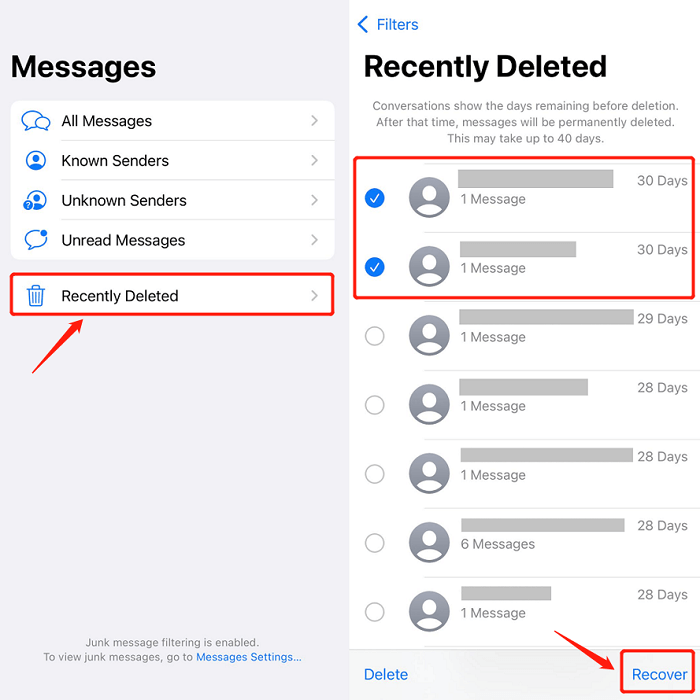
Google Drive è un servizio di archiviazione cloud offerto da Google che ti consente anche di eseguire il backup e ripristinare alcuni dati dal tuo dispositivo Android, inclusi i messaggi di testo. Se hai precedentemente abilitato la funzione di backup, potresti essere in grado di recuperare i messaggi eliminati tramite questo metodo. Ecco come:
Se utilizzi un dispositivo Android di un produttore specifico come Samsung, potresti avere accesso a un servizio di backup su cloud dedicato fornito dal produttore, come Samsung Cloud. Questi servizi offrono spesso opzioni di backup per vari dati, inclusi i messaggi di testo. Se hai precedentemente abilitato questa funzione, potresti essere in grado di recuperare i messaggi eliminati tramite il servizio di backup su cloud del produttore. Ecco come farlo utilizzando Samsung Cloud come esempio:
Tieni presente che la disponibilità di questa funzione può variare a seconda del produttore del dispositivo e dello specifico servizio di backup su cloud offerto. Non tutti i dispositivi Android dispongono di servizi di backup su cloud specifici del produttore e il processo di ripristino potrebbe differire tra i diversi produttori.
iCloud è il servizio di archiviazione e backup cloud di Apple per dispositivi iOS. Se hai abilitato il backup iCloud sul tuo iPhone o iPad e hai precedentemente eseguito il backup dei tuoi dati, inclusi i messaggi, potresti essere in grado di recuperare i messaggi di testo eliminati utilizzando questo metodo. Ecco come farlo:
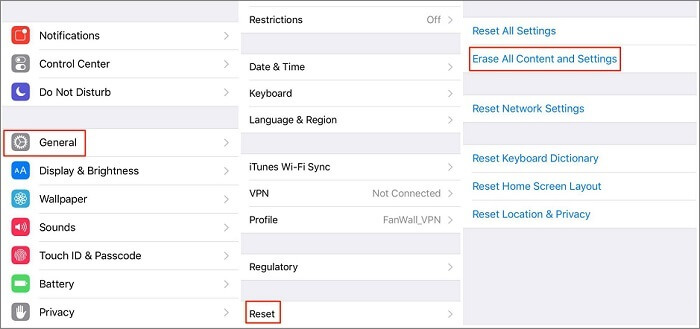
Oltre ad iCloud, Apple offre agli utenti iOS un'altra opzione per eseguire il backup dei propri dispositivi e recuperare i dati: iTunes Backup. Se esegui regolarmente il backup del tuo iPhone o iPad utilizzando iTunes sul tuo computer, potresti riuscire a recuperare i messaggi di testo eliminati utilizzando questo metodo. Ecco come farlo:
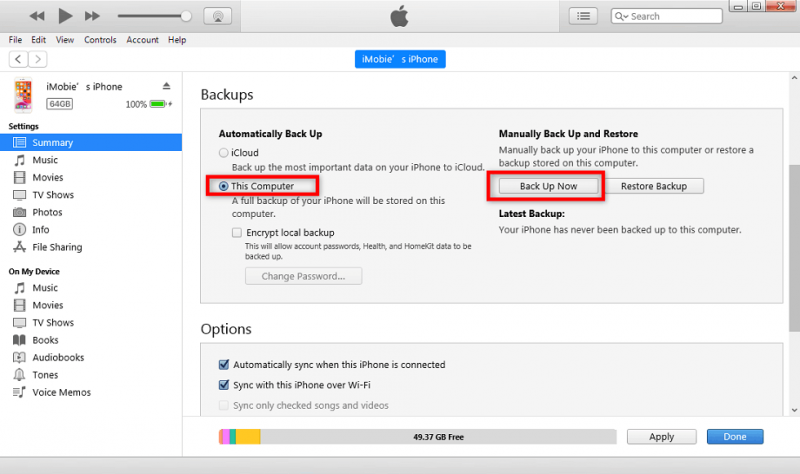
Se hai eliminato accidentalmente messaggi di testo importanti e i metodi menzionati in precedenza non hanno funzionato, puoi provare a contattare il tuo operatore di rete mobile per ricevere assistenza. Alcuni operatori potrebbero avere capacità limitate per recuperare i messaggi eliminati dai propri server, ma questo processo in genere non è garantito. È importante agire rapidamente e contattare il proprio operatore il prima possibile dopo aver eliminato i messaggi per aumentare le possibilità di un recupero riuscito. Tieni presente che il supporto dell'operatore per il recupero dei messaggi può variare e non tutti gli operatori offrono questo servizio.
Se i messaggi di testo eliminati contengono informazioni o dati critici, valuta la possibilità di contattare il mittente di tali messaggi. Il mittente potrebbe avere ancora una copia del testo o potrebbe aiutarti a recuperare il contenuto di cui hai bisogno. Questo approccio è particolarmente utile quando i messaggi sono stati inviati o ricevuti di recente, poiché le probabilità che il mittente abbia le informazioni sono maggiori. Spiega educatamente la situazione al mittente e chiedi la sua collaborazione nel fornire gli SMS di cui hai bisogno. Tuttavia, tieni presente che il successo di questo metodo dipende dalla volontà e dalla capacità del mittente di aiutare.
FoneDog Recupero dati iOS è un software professionale che offre un metodo affidabile ed efficiente per recuperare messaggi di testo cancellati su iPhone. È un ottimo strumento per recuperare diversi tipi di formati di file da dispositivi iOS, backup iCloud e altro. Ecco i passaggi per il ripristino da un dispositivo iOS:
iOS Data Recovery Recupera foto, video, contatti, messaggi, registri delle chiamate, dati di WhatsApp e altro. Recupera i dati da iPhone, iTunes e iCloud. Compatibile con gli ultimi iPhone e iOS. Scarica gratis Scarica gratis 

Persone anche leggereGuida 2023: dove vanno le foto cancellate su iPhone?Guida 2023: scopri di più su dove vanno a finire i file eliminati!
In conclusione, hai imparato dove vanno a finire i messaggi di testo eliminati su iPhone e Android. FoneDog iOS Data Recovery si rivela una soluzione affidabile ed efficace per recuperare i messaggi di testo cancellati su iPhone. La sua interfaccia intuitiva e i passaggi semplici rendono il processo di ripristino semplice per gli utenti di tutti i livelli di competenza tecnica.
Consentendo agli utenti di recuperare i messaggi persi direttamente dai propri dispositivi iOS, FoneDog iOS Data Recovery offre un modo conveniente per recuperare messaggi preziosi senza la necessità di backup complicati o servizi cloud. Sia che tu abbia eliminato accidentalmente messaggi importanti o riscontrato una perdita di dati a causa di altri motivi, FoneDog iOS Data Recovery si distingue come un potente strumento per salvare i tuoi preziosi messaggi di testo e assicurarti di mantenere il controllo sulle tue informazioni vitali.
Scrivi un Commento
Commento
iOS Data Recovery
Ci sono tre modi per recuperare i dati cancellati da un iPhone o iPad.
Scarica Gratis Scarica GratisArticoli Popolari
/
INTERESSANTENOIOSO
/
SEMPLICEDIFFICILE
Grazie! Ecco le tue scelte:
Excellent
Rating: 4.6 / 5 (Basato su 83 rating)